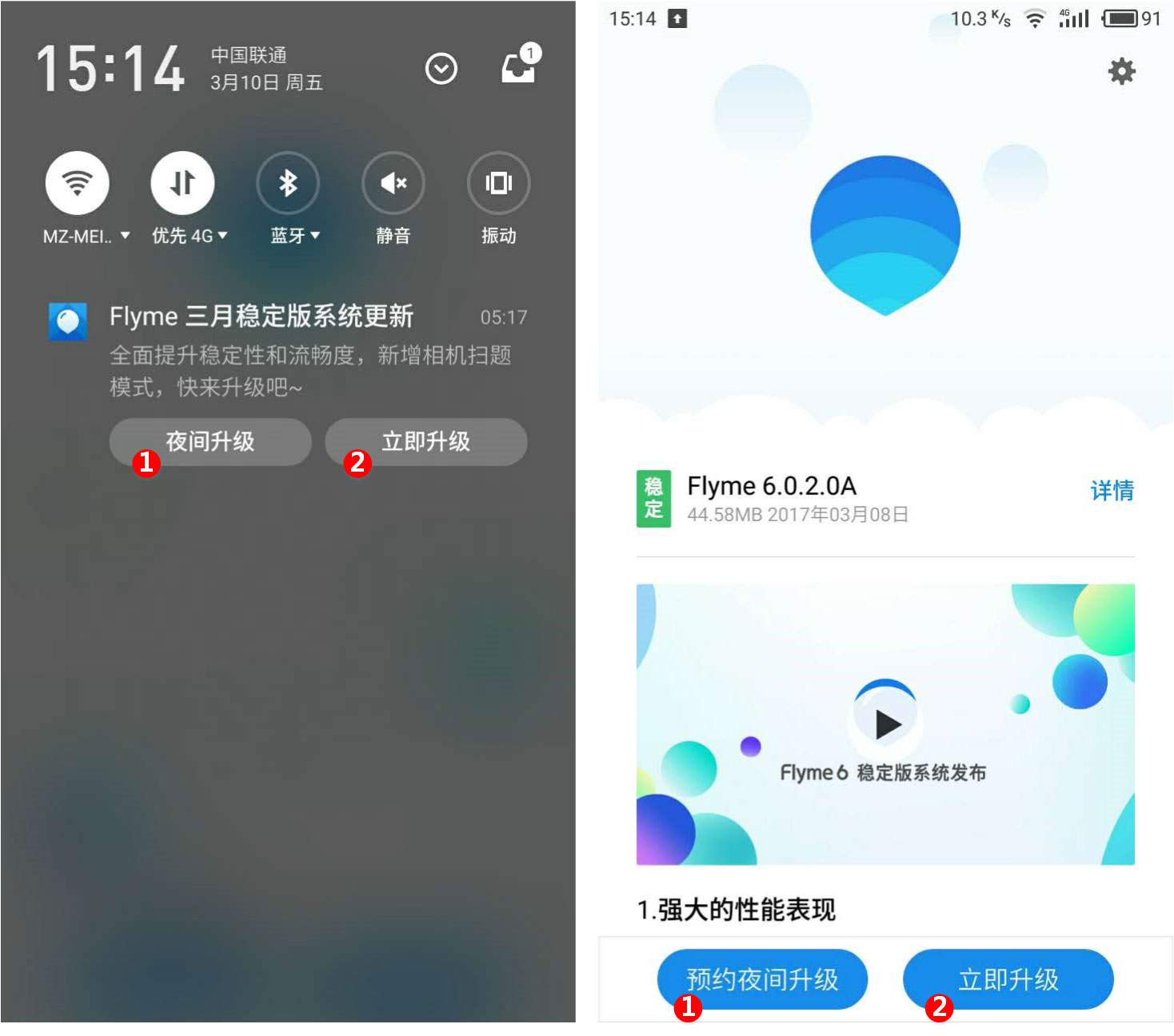-
OTA 升级
第一步:下载
由于系统更新按照分批推送的策略进行,在没有收到推送消息的情况下,可以进入系统升级APP检测更新,并下载最新升级包。
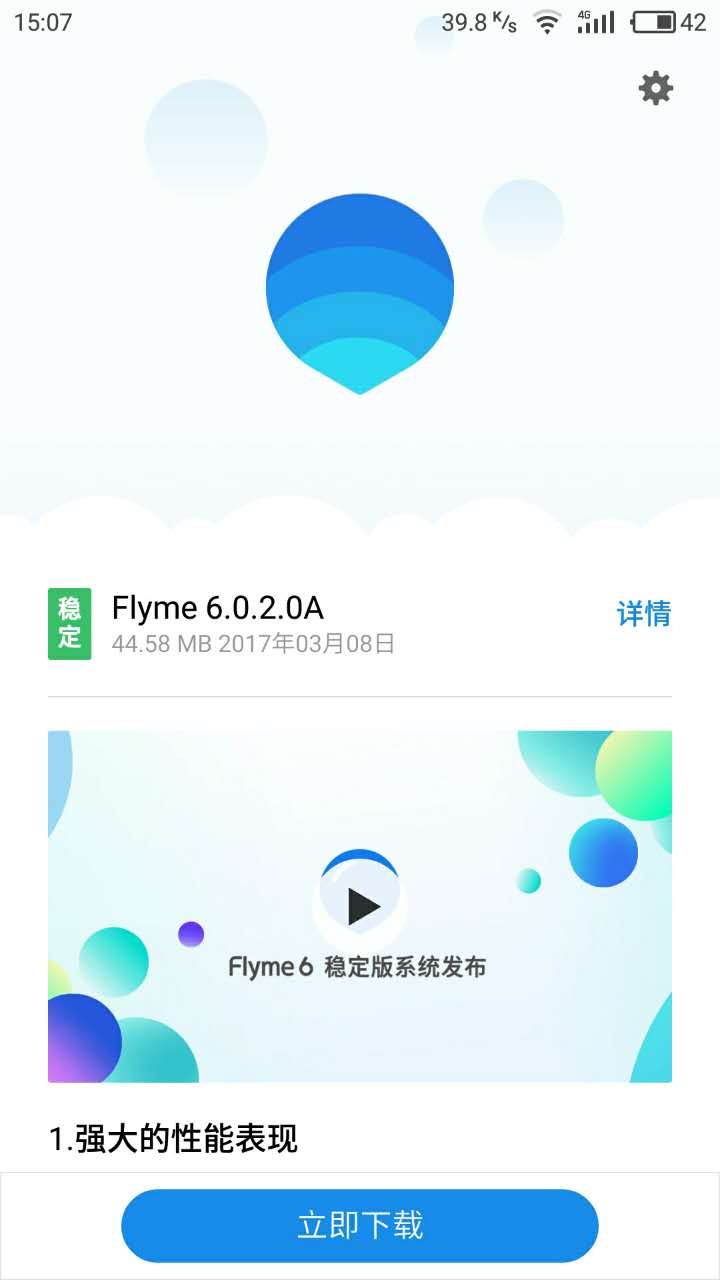
第二步:升级
OTA 升级可分为 2 种形式,当升级包下载完成后,可以在通知栏中直接升级,也可以进入系统升级APP进行升级。
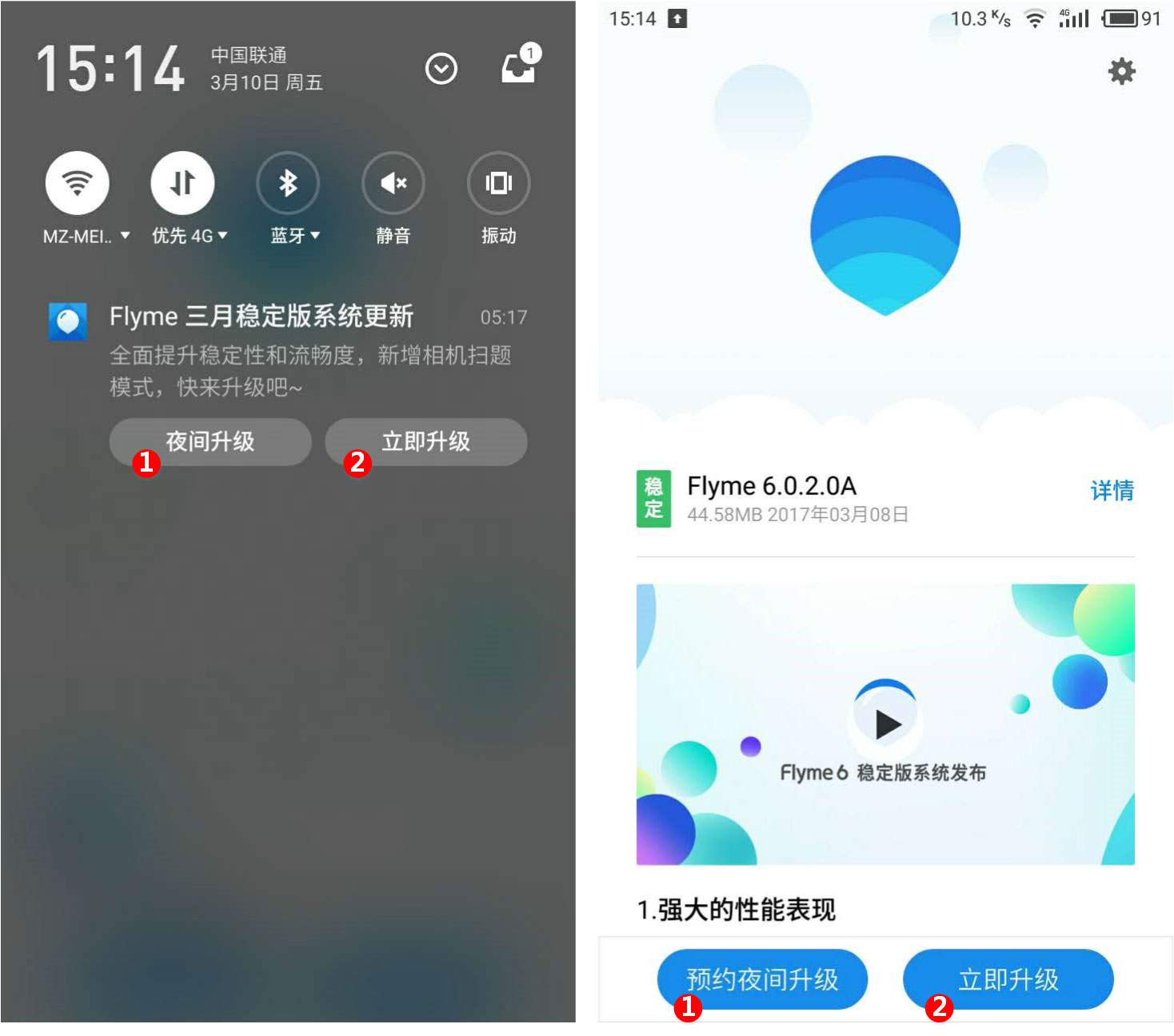
由于系统更新按照分批推送的策略进行,在没有收到推送消息的情况下,可以进入系统升级APP检测更新,并下载最新升级包。
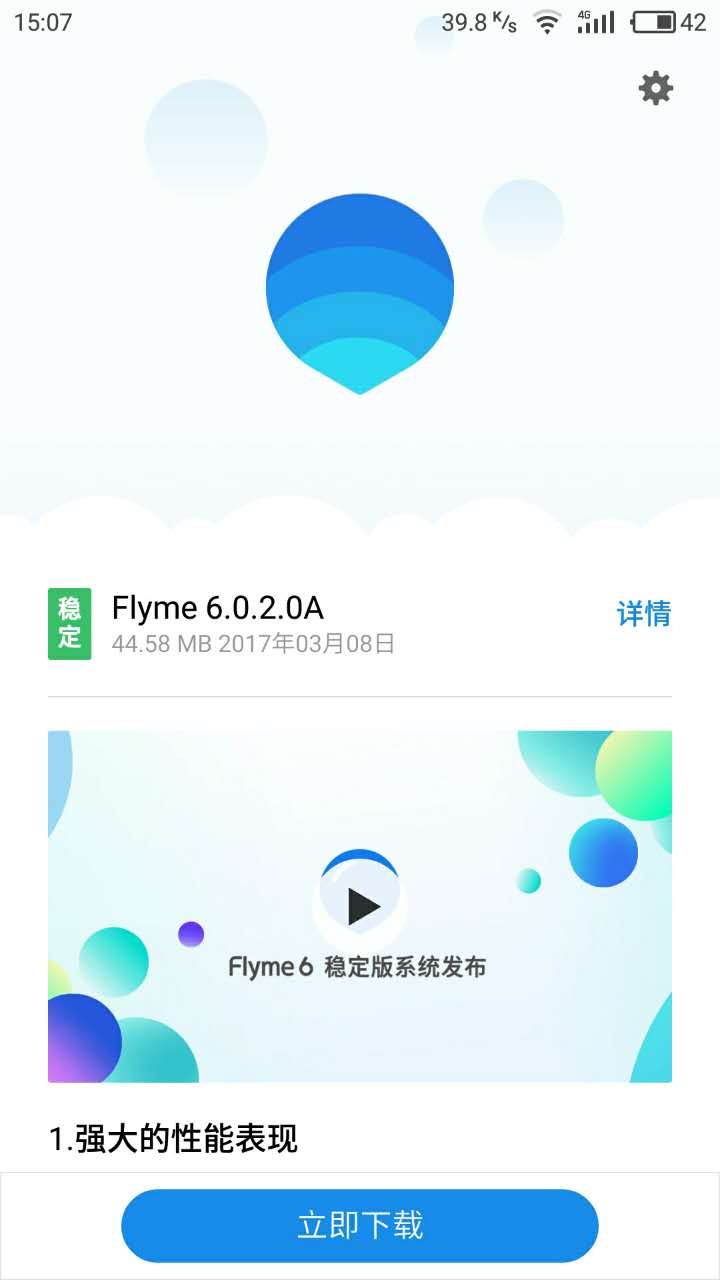
OTA 升级可分为 2 种形式,当升级包下载完成后,可以在通知栏中直接升级,也可以进入系统升级APP进行升级。